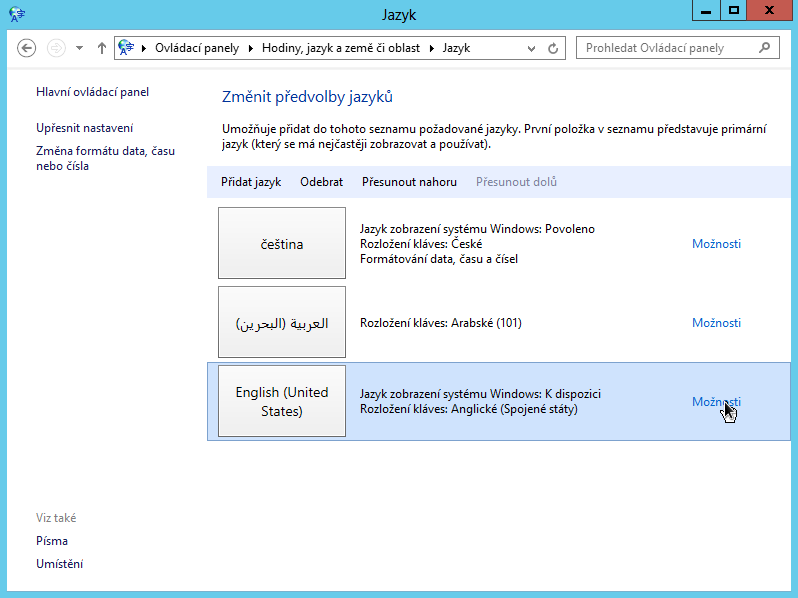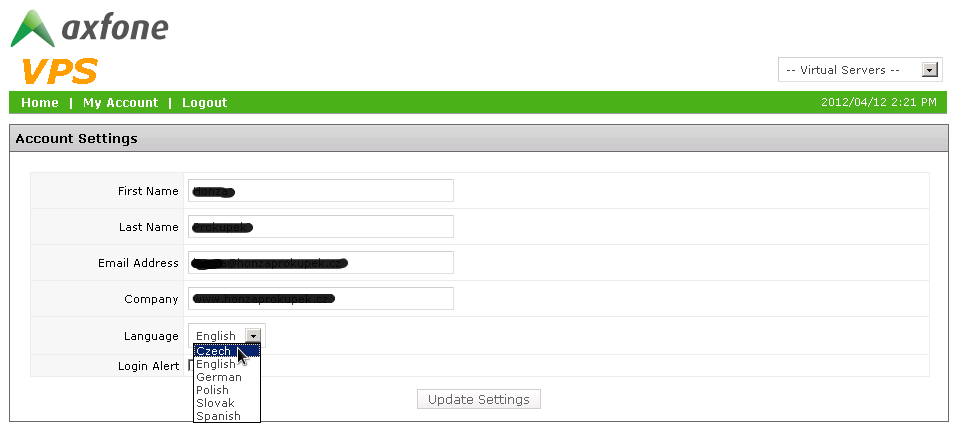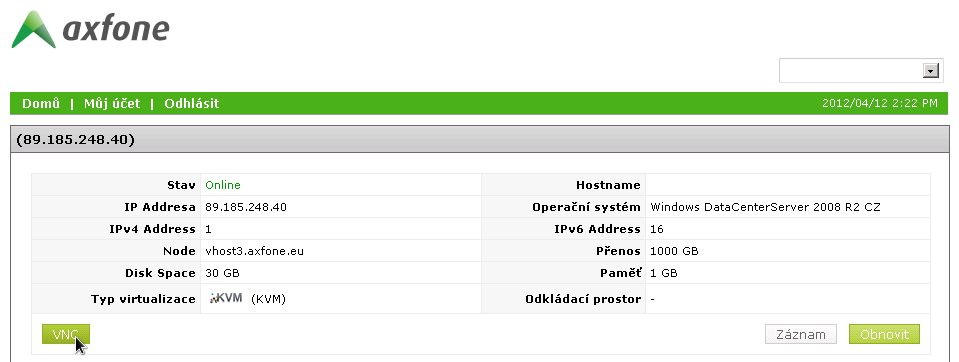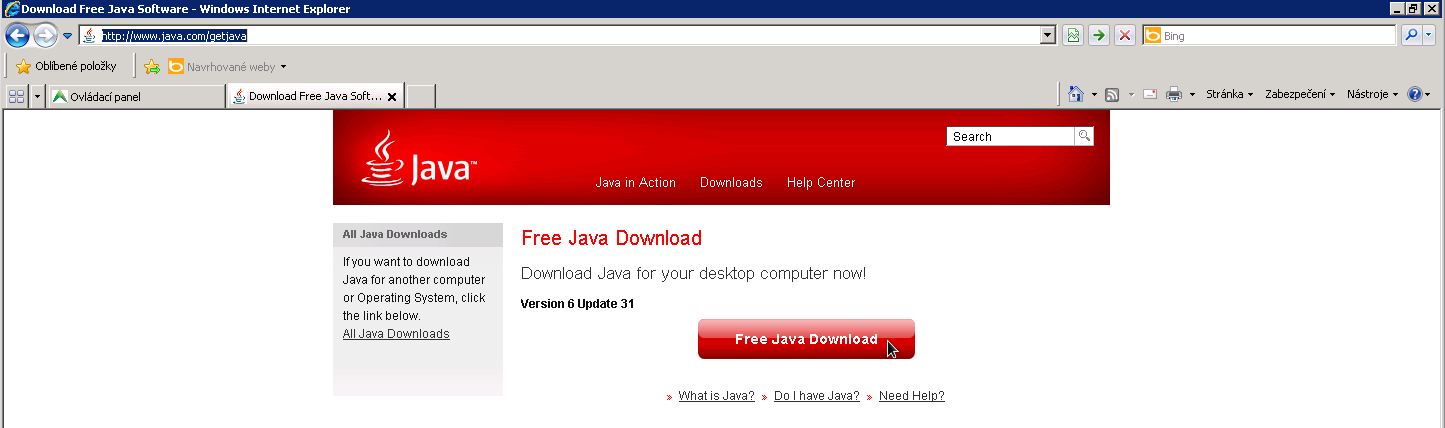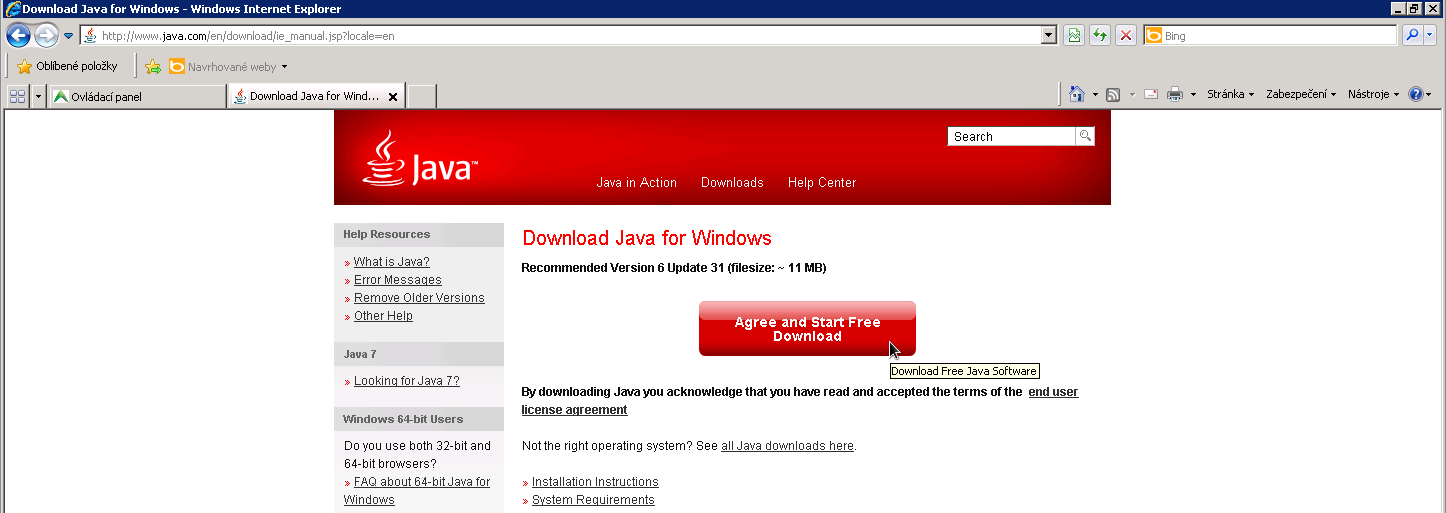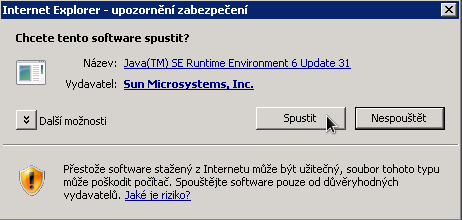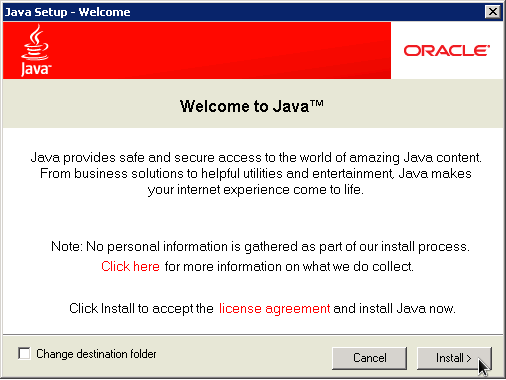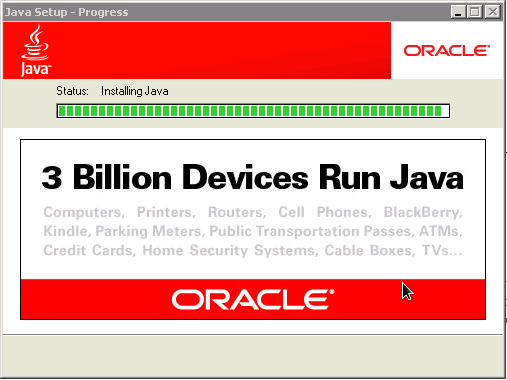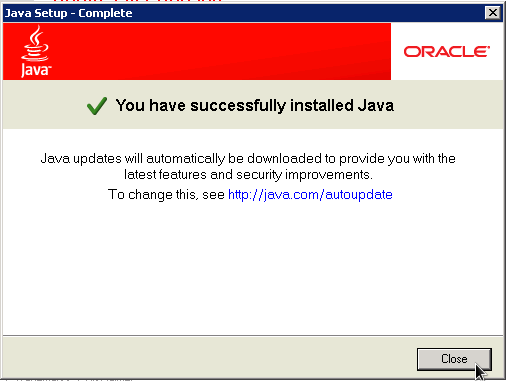Виртуален сървър - Windows
MS Windows remote desktop
Клиентът на непряката десктоп връзка е на разположение в основната инсталация на всички варианти на Microsoft Windows XP или по-висока.
Можете да го намерите в "Старт"> "Аксесоари"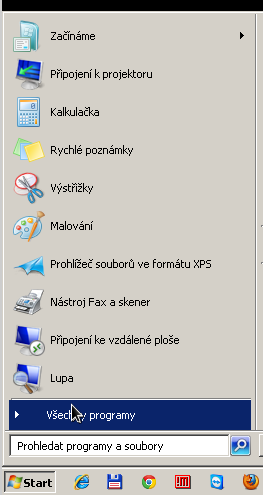 Отворете "Аксесоари"
Отворете "Аксесоари"
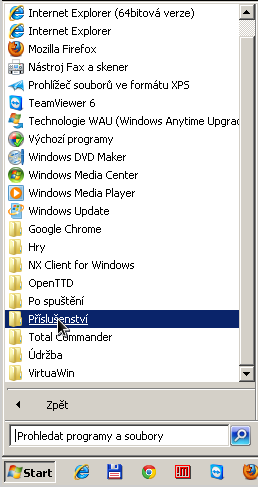 Тук можете да намерите на "Remote Desktop"
Тук можете да намерите на "Remote Desktop"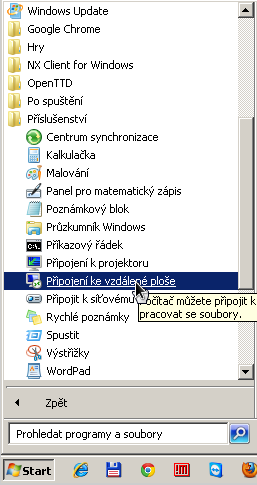 За име на компютъра, въведете IP адреса или името на DNS сървъра, с който искате да се свържете. IP адресът е този, който се изпраща на електронната ви поща, използвана по време на регистрацията.
За име на компютъра, въведете IP адреса или името на DNS сървъра, с който искате да се свържете. IP адресът е този, който се изпраща на електронната ви поща, използвана по време на регистрацията.
Създаване на администраторска парола в Microsoft Axfone VPS
Когато бъдете подканени, въведете паролата, която сте получили на мобилния си телефон.
(!) След първоначалния вход ще ви бъде напомнено да промените паролата си. Новосъздадената парола трябва да съдържа поне една малка буква и главна буква, поне едно число и един символ. В същото време трябва да бъде по-дълъга от 8 символа.
Настройката за езика в MS Windows Server 2008
След като влезете във вашия VPS сървър на Microsoft Axfone, отидете в менюто "Старт" и изберете "Контролен панел".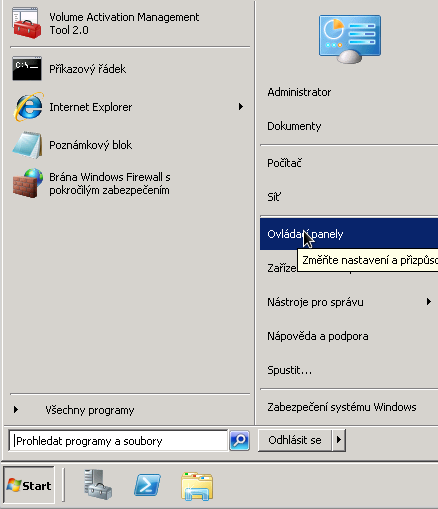
След това изберете "Език и регион"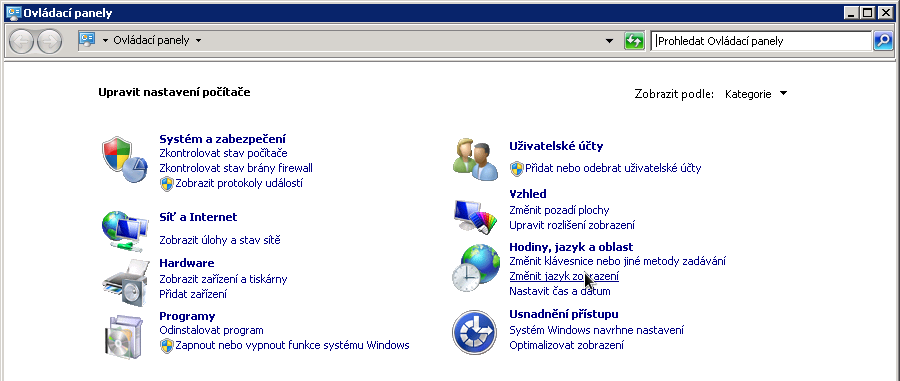
Изберете желания език от менюто в долната част на прозореца. Потвърдете, като щракнете върху OK.
След тази промяна, трябва да рестартирате сървъра.
Настройка на езика, на MS Windows Server 2012, 2016
След като влезете във вашия VPS сървър Microsoft Axfone, отидете в менюто "Старт" и изберетe "Контролен панел".
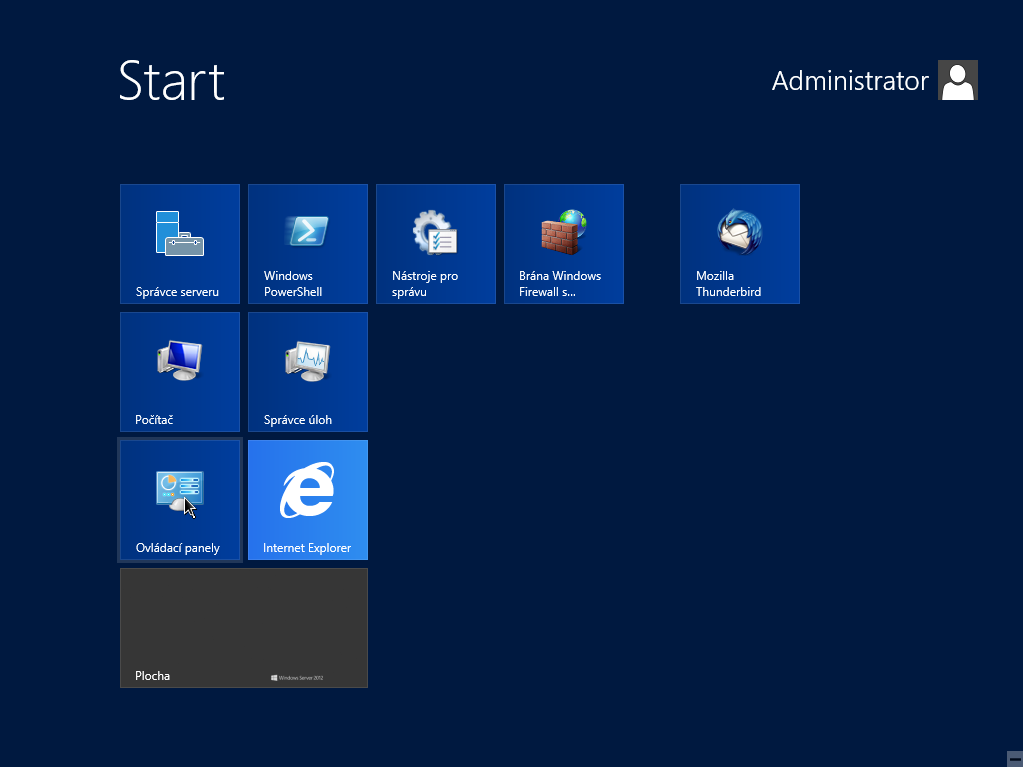
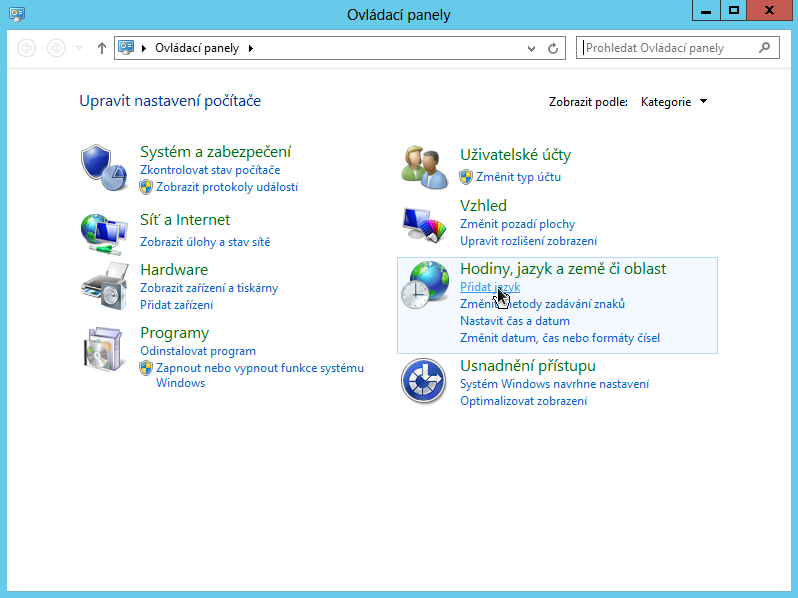
В следващото меню, изберете "Добавяне на език".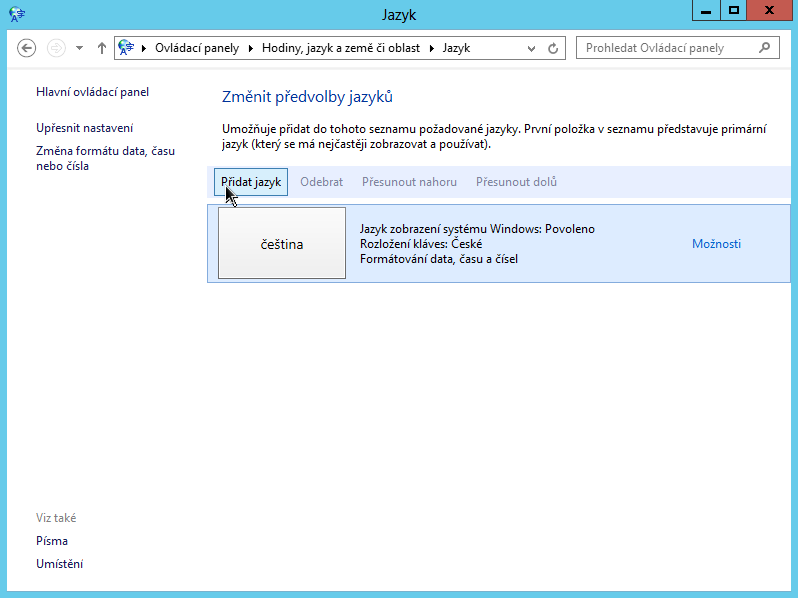
Уверете се, че сте избирали езика, който искате да използвате. 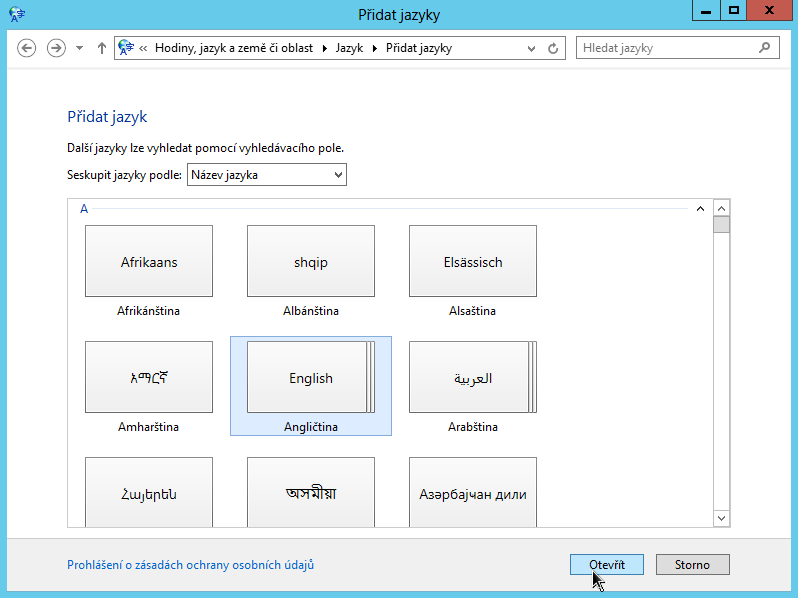
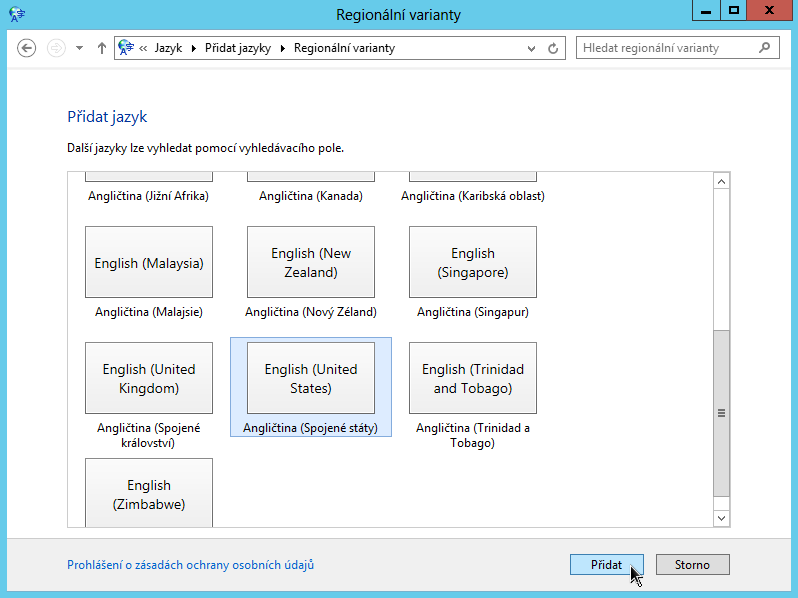 Щракнете върху бутона "добави" за избрания от Вас език и го добавете към системата MS Windows Server. Ако имате нужда от смяна на езика на дисплея добавете езика , и моля, продължете към следващите стъпки в това ръководство. Сега изберете опции за езика, който искате да включите във вашата система MS Windows Server.
Щракнете върху бутона "добави" за избрания от Вас език и го добавете към системата MS Windows Server. Ако имате нужда от смяна на езика на дисплея добавете езика , и моля, продължете към следващите стъпки в това ръководство. Сега изберете опции за езика, който искате да включите във вашата система MS Windows Server.
Изберете Задаване за основния език.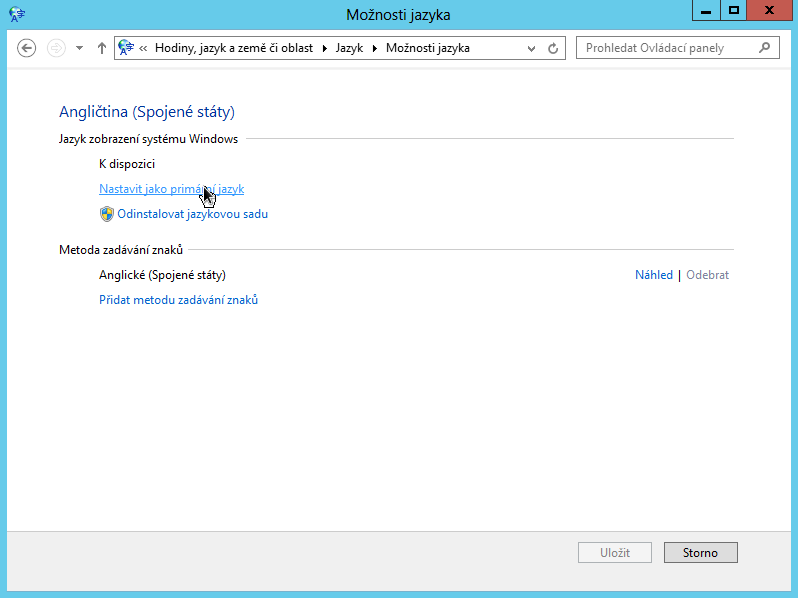
За да въведате промените, трябва да излезете и да влезете отново в операционната система. 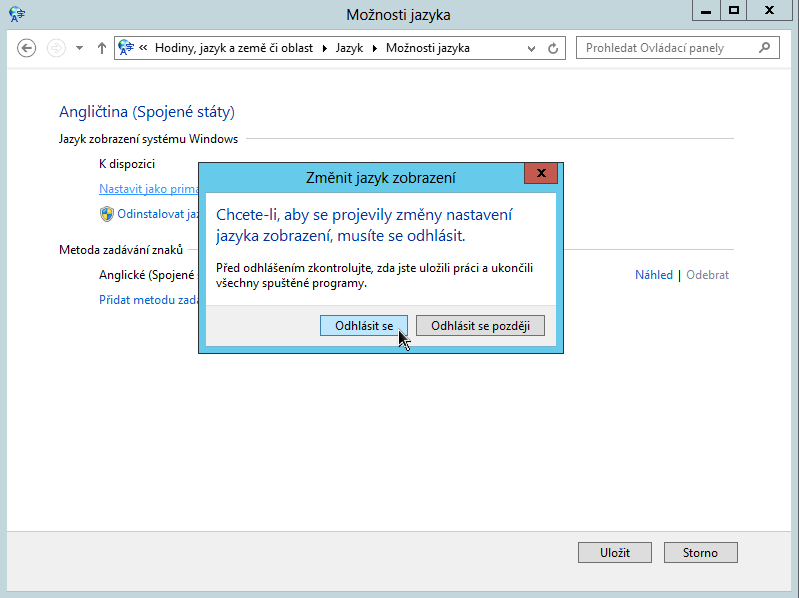
край на често задаваните въпроси
Управление на виртуални сървъри
Промяна на езика
Влезте в системата за управление на вашия VPS сървър от https://vm.axfone.eu . Информацията за вход ще ви бъде изпратена на електронната поща, която сте предоставили при активиране на профила си.
След успешното влизане в системата, отворете настройките на профила си, кликнете върху връзката Моят профил в горния десен ъгъл на екрана.o
Исканата промяна на езика на вашите VPS за управление ще бъде направена от опцията в менюто "Езици".
Стартиране на VNC конзолата за VPS сървърu
Влезте в системата за управление на вашия VPS сървър от https://vm.axfone.eu. Информация за вход ще ви бъде изпратена на електронна поща, която сте предоставили при активиране на профила ви.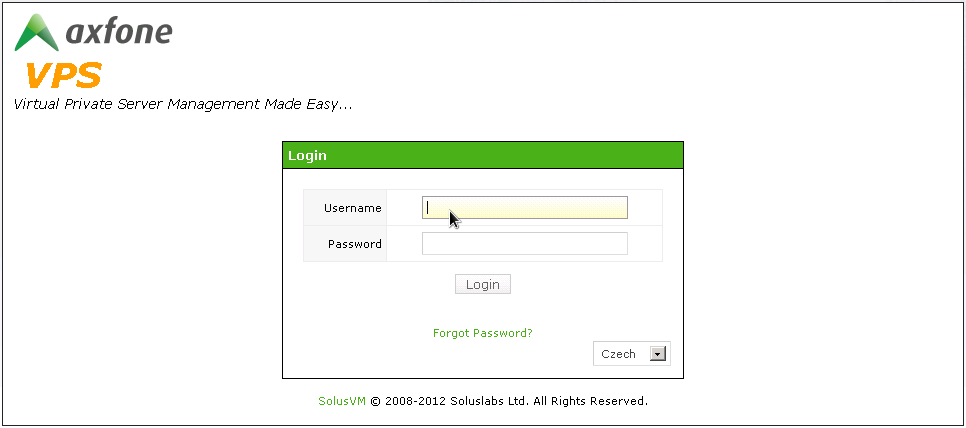
След успешното влизане в системата, отворете конфигурацията на сървъра, за който искате да получите достъп чрез VNC конзола, като кликнете върху "Управление" на сървъра.
За да получите достъп до сървъра чрез VNC Console, кликнете на VNS от лявата страна на отворения прозорец.
Ако VNC конзолата не се отвори автоматично, това означава, че трябва да инсталирате Java. Инструкциите са по-долу.
Инсталиране на JAVA за стартиране на VNC конзола
За правилното функциониране на VNC конзола в управлението на вашия VPS в vm.axfone.eu, трябва да имате на компютъра правилно инсталирана Java Runtime Environment.
За да я инсталирате, отварете интернет браузъра и отидете на www.java.com/getjava.
Като натиснете "Free Java Download" JAVA ще започне да се изтегля на вашия компютър.
Приемете условията и натиснете "Съгласен съм с тях" .След това ще започне безплатното сваляне.
Изберете "Сваляне" и след това "Стартиране"
След успешно изтегляне и стартиране на JAVA,инсталирайте програмата, потвърждете отделните стъпки за инсталация в съответствие със следните фигури.
След успешно инсталиране на JAVA на вашия компютър, моля, пробвайте да стартирате конзолата VNC на сървъра си в съответствие с инструкциите, "Стартирайте VNC конзолата за VPS сървъра" на този сайт.